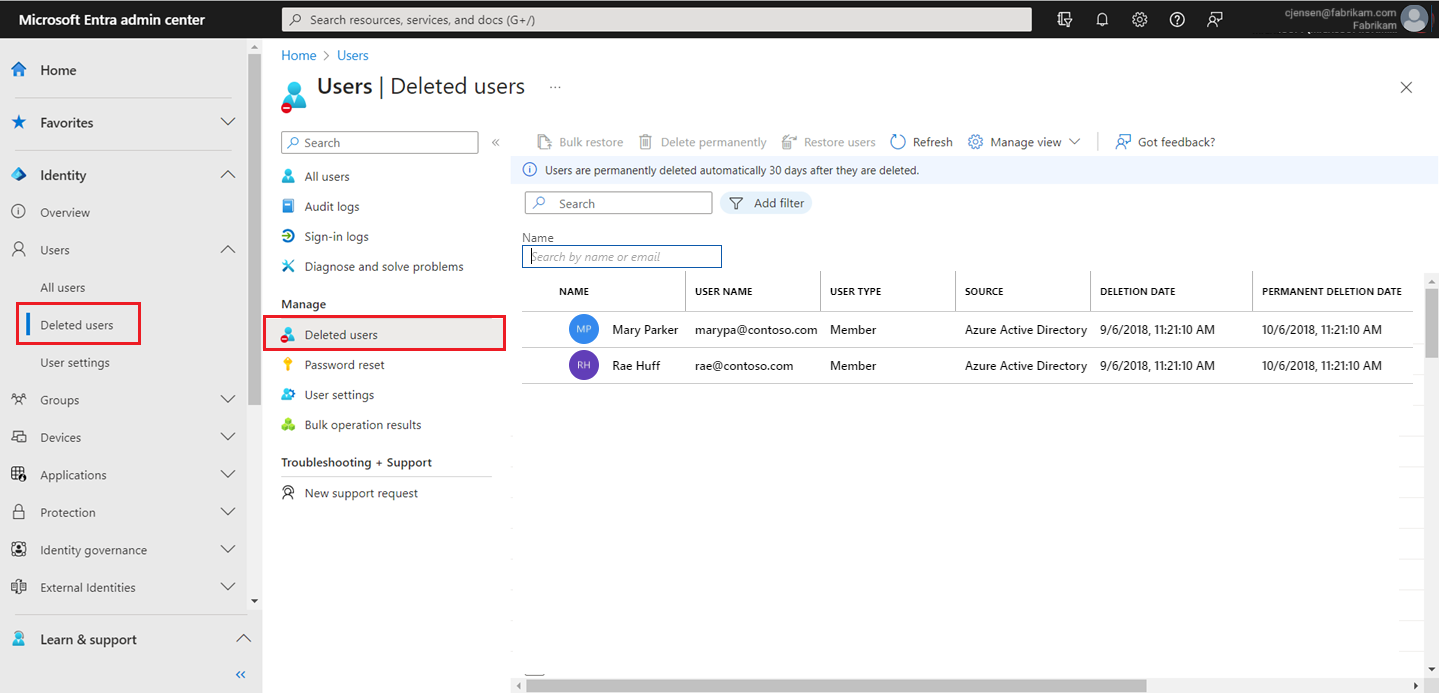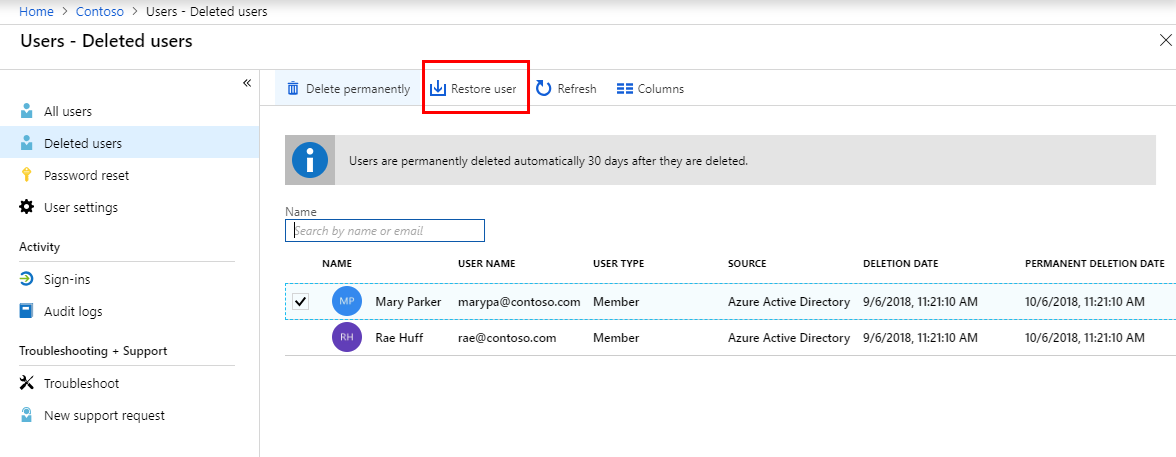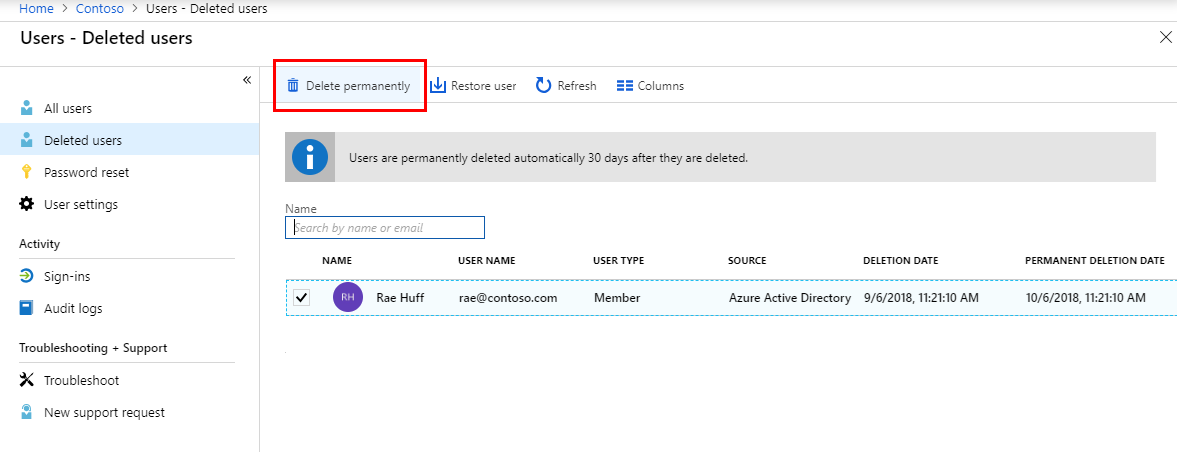删除用户后,该帐户将保持挂起状态 30 天。 在该 30 天时段内,可以还原用户帐户及其所有属性。
30 天窗口过后,永久删除过程会自动启动,无法停止。 在此期间,将阻止软删除用户的管理。 此限制也适用于在本地混合方案中通过租户同步周期中的匹配项还原软删除的用户。
可以使用 Microsoft Entra 管理中心查看可还原的用户、还原已删除的用户或永久删除用户。
重要
你和Microsoft客户支持都无法还原永久删除的用户。
先决条件
必须至少具有以下角色才能还原和永久删除用户。
查看可还原的用户
可以看到在 30 天前删除的所有用户。 可以还原这些用户。
查看可还原的用户
以至少用户管理员身份登录到 Microsoft Entra 管理中心。
浏览到 Entra ID>用户>已删除的用户。
查看可供还原的用户列表。
还原最近删除的用户
从组织中删除用户帐户时,该帐户处于挂起状态。 保留所有帐户的组织信息。 还原用户时,还会还原此组织信息。
注释
还原用户后,在删除时分配给用户的许可证也会还原,即使没有可用的许可证也是如此。 如果消耗的许可证数比购买的许可证多,则组织可能会暂时不符合许可证使用要求。
还原用户
在 “已删除的用户 ”页上,搜索并选择其中一个可用用户。 例如, Mary Parker。
选择 “还原用户”。
永久删除用户
可以永久删除组织中的用户,而无需等待 30 天自动删除。 任何人无法还原永久删除的用户,包括Microsoft客户支持。
注释
如果错误地永久删除用户,则必须创建新用户并手动输入所有以前的信息。 有关创建新用户的详细信息,请参阅 添加或删除用户。
永久删除用户
在 “已删除的用户 ”页上,搜索并选择其中一个可用用户。 例如 ,Rae Huff。
选择永久删除。